文章詳情頁
Win10怎么卸載聲卡驅動?電腦聲卡驅動怎么卸載?
瀏覽:105日期:2022-09-27 16:17:37
Win10怎么卸載聲卡驅動?為什么要卸載聲卡呢?為了更好的安裝下一個聲卡設備或者聲卡有問題,需要重新安裝聲卡,都是需要卸載聲卡驅動的,但就換聲卡設備,如果有專業級的聲卡需要安裝,卸載原由聲卡驅動是正確的。
Win10怎么卸載聲卡驅動
方法一:
1、將鼠標移到屏幕左下角點擊右鍵或者同時按下Windows徽標鍵+X鍵,調出超級菜單,點擊“程序和功能”;
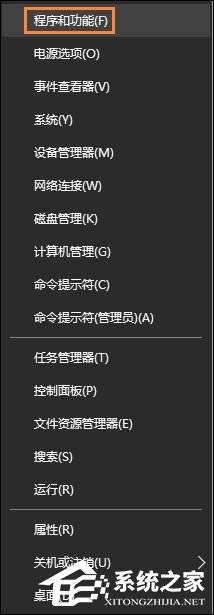
2、選擇需要卸載的驅動程序,在“Realtek High Definition Audio Driver”上點擊鼠標右鍵,選擇“卸載”后,按照屏幕提示完成卸載。
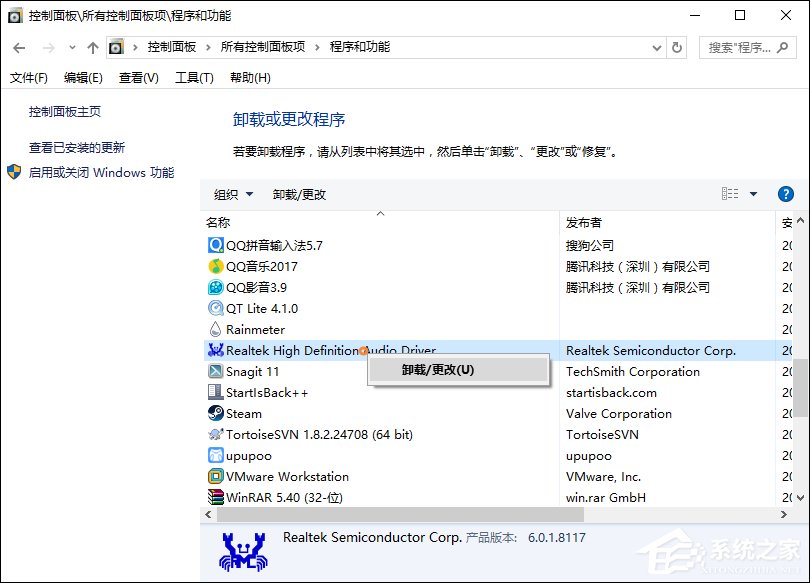
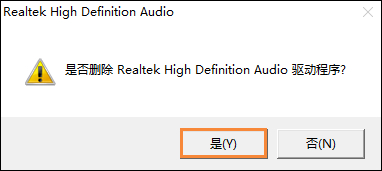
方法二:
1、將鼠標移到屏幕左下角點擊右鍵或者同時按下Windows徽標鍵+X鍵,調出超級菜單,點擊“設備管理器”;
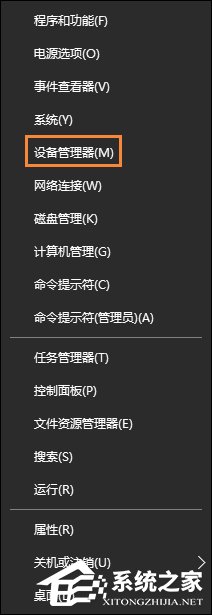
2、在打開的計算機管理界面,點擊“聲音、視頻和游戲控制器”,在“Realtek High Definition Audio Driver”上點擊鼠標右鍵,選擇”卸載”;
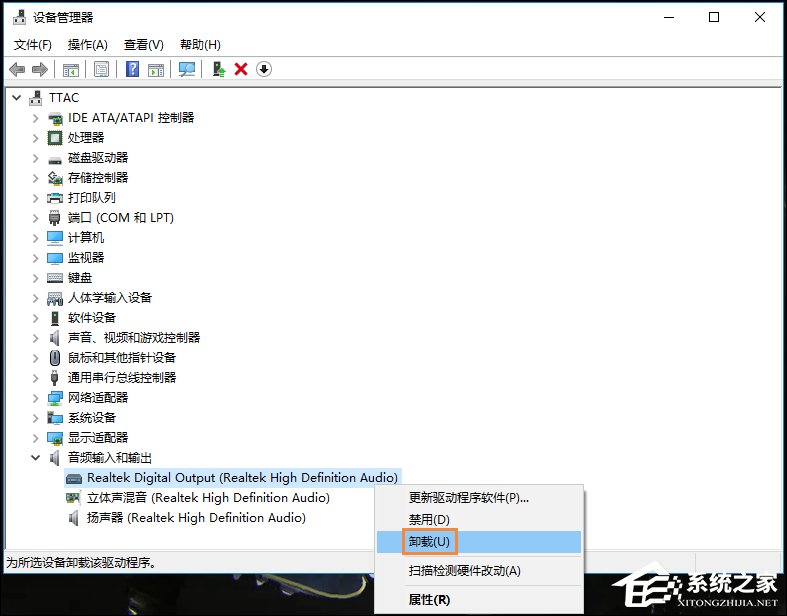
3、勾選“刪除此設備的驅動程序軟件。”后點擊確定,按照屏幕提示完成卸載。
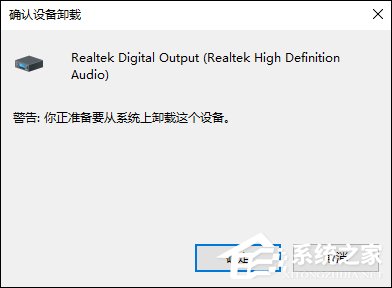
以上內容便是Win10系統卸載聲卡驅動的方法,卸載聲卡驅動之后,音響自然沒了聲音。
相關文章:
1. Win8系統提示無線適配器或訪問點有問題怎么解決?2. Win10系統下雙核瀏覽器如何切換內核?3. Win10桌面圖標大小怎么更改?Win10桌面圖標大小更改方法介紹4. Windows7系統codemeter.exe是什么文件?能卸載嗎?5. 統信uos系統怎么選擇打印機驅動? uos打印機驅動的兩種選擇方法6. Win10微軟搜索很慢怎么辦?瞬間提速方法推薦7. Win10系統ping時出現傳輸失敗常見故障?這招收好了8. Windows11升級可能會加密硬盤 注意!這個按鈕不要碰!9. macOS Ventura 13.3 正式版發布: 增加了重復照片檢測功能等功能10. 教你如何使用兩行代碼激活Windows系統
排行榜

 網公網安備
網公網安備